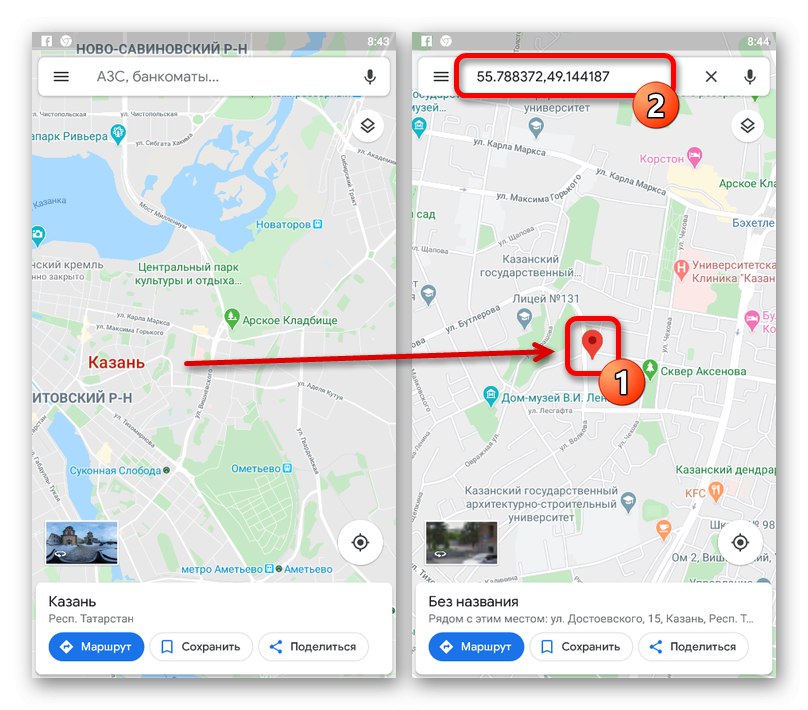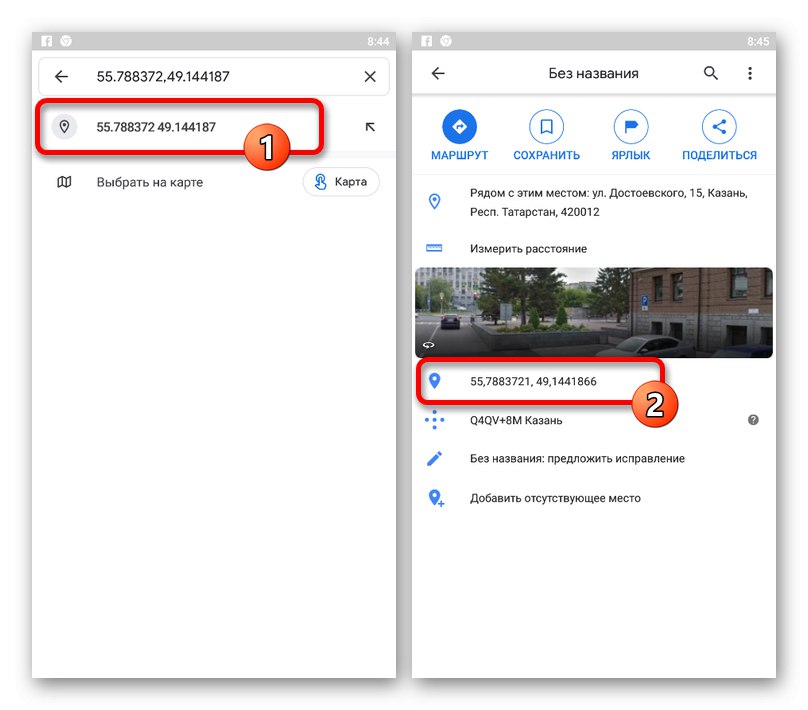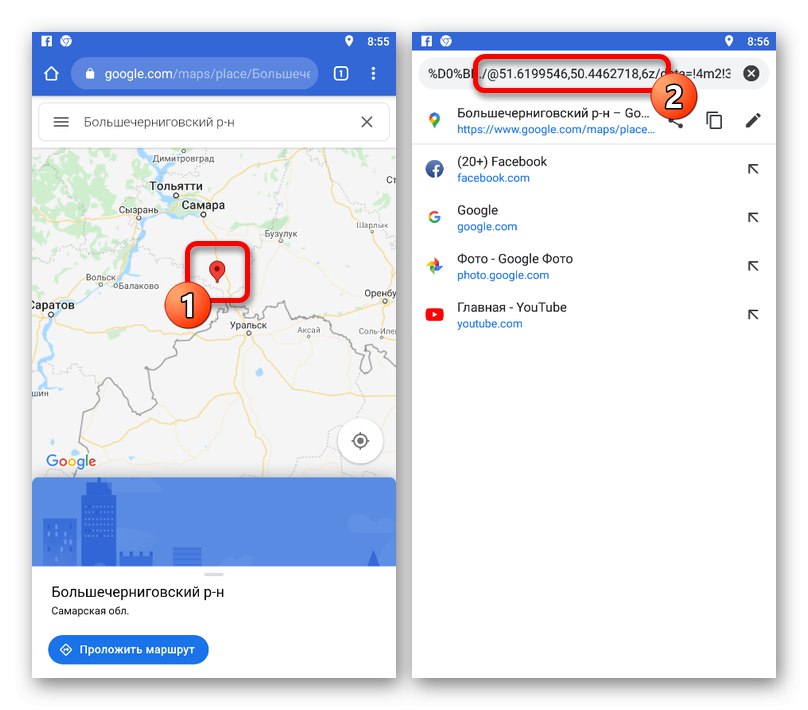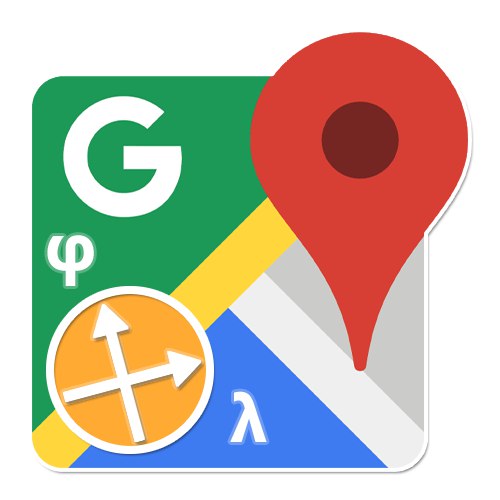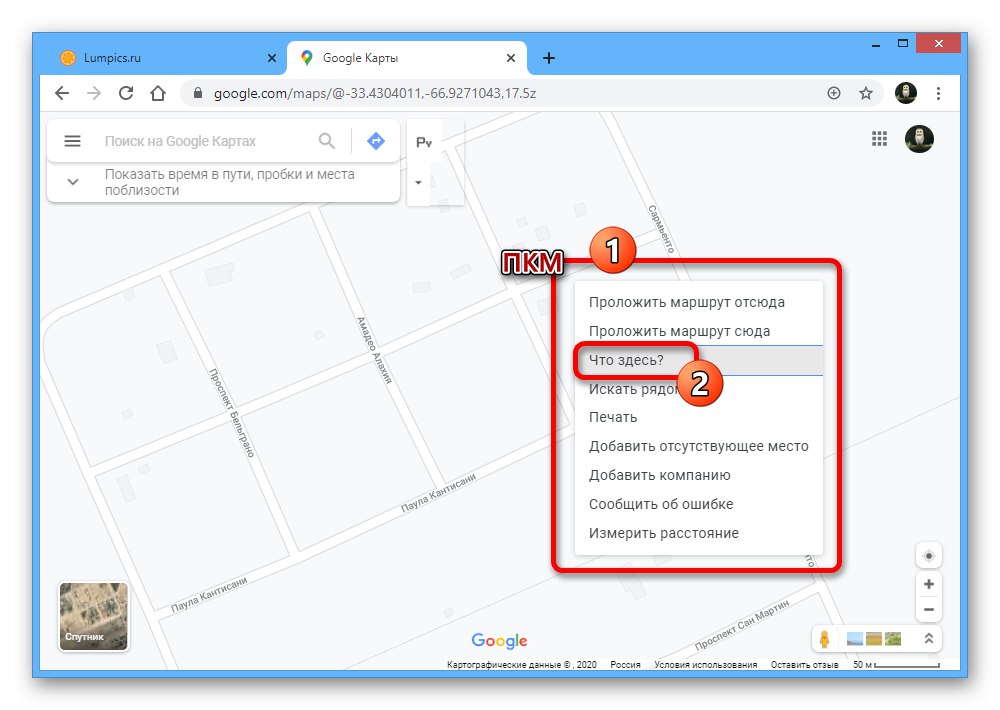الخيار 1: موقع الويب
تعتبر الإحداثيات من أفضل الطرق لاكتشاف الموقع الدقيق لكائن بدون تعيينات خاصة ، وبالتالي يتم استخدامها بشكل نشط بواسطة العديد من الخرائط عبر الإنترنت ، بما في ذلك خرائط Google. في الوقت نفسه ، يمكن استخدام إصدار الويب من هذه الخدمة لمعرفة إحداثيات مكان معين.
- افتح الموقع من الرابط أعلاه ، ابحث عن الموقع الذي تريده وانقر عليه بزر الفأرة الأيسر.
- أسهل طريقة لمعرفة إحداثيات الموقع المخصص ، خاصةً إذا كان عنصرًا مهمًا ، هي إلقاء نظرة على الرمز من شريط العنوان. هنا تحتاج إلى الانتباه إلى رقمين مع عدد كبير من المنازل العشرية بعد العلامة «@»ولكن حتى رقم ينتهي بـ "Z".
- بدلاً من ذلك ، يمكنك النقر نقرًا مزدوجًا فوق أي مكان على الخريطة باستخدام LMB أو فتح قائمة سياق الخدمة باستخدام زر الماوس الأيمن وتحديد "ماذا هنا".
![مثال على فتح بطاقة موقع على موقع خرائط Google]()
سينتج عن كلاهما بطاقة مصغرة تظهر في أسفل منتصف الصفحة. لمزيد من التفاصيل ، انقر فوق هذه الكتلة.
- بعد الانتقال إلى حقل البحث الفارغ في البداية ، يجب أن تظهر إحداثيات الموقع المحدد. بالإضافة إلى ذلك ، يمكن العثور على القيم المطلوبة في المنطقة المحددة في لقطة الشاشة.
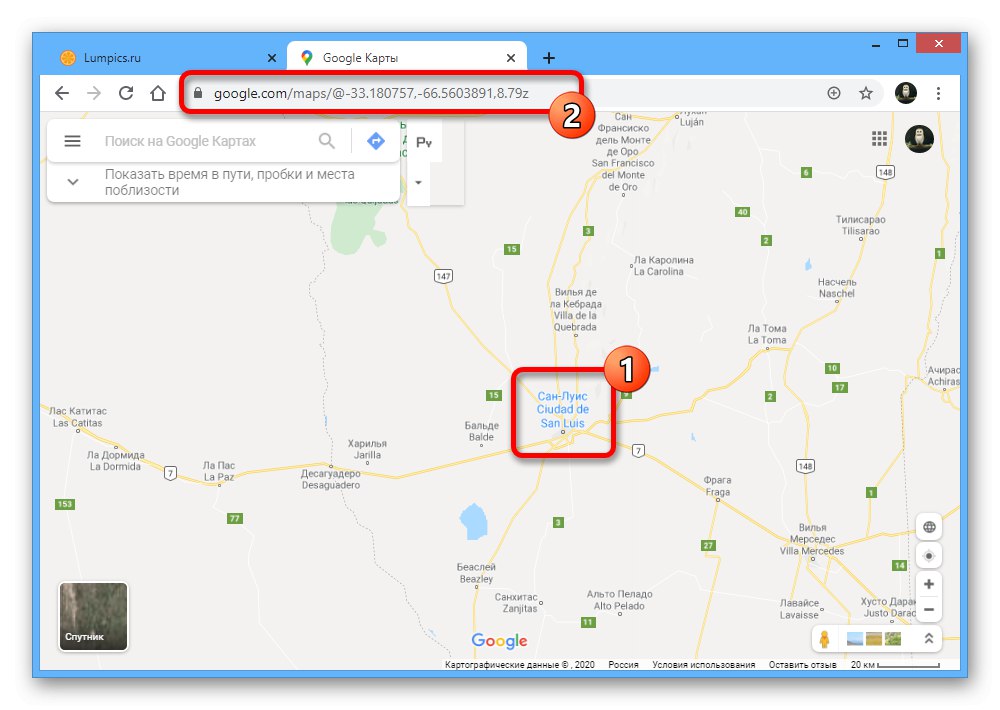
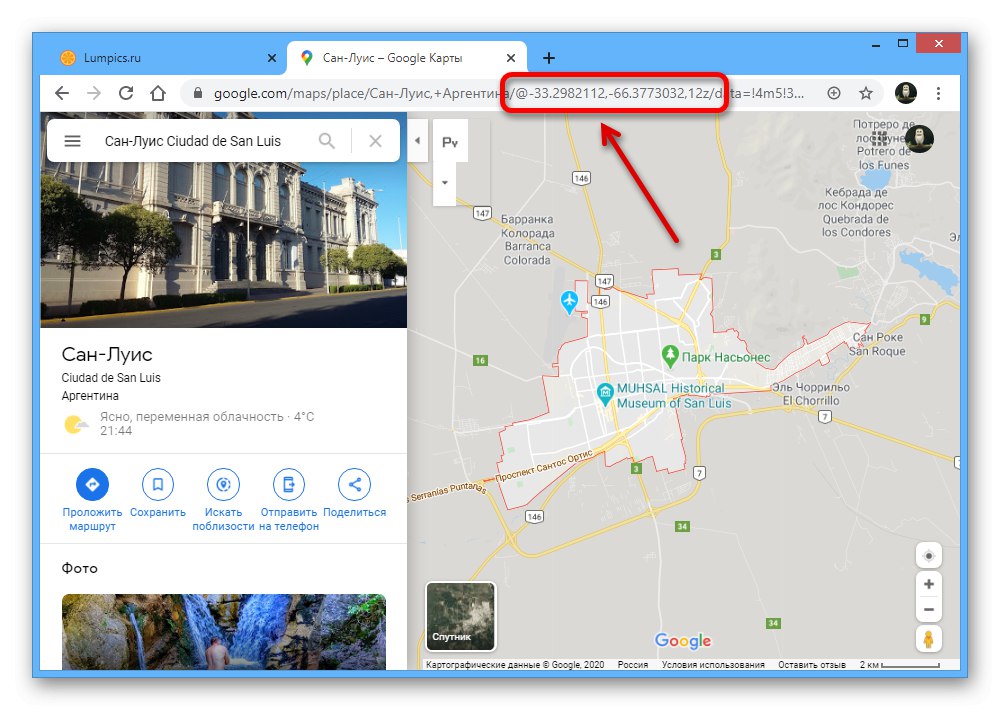
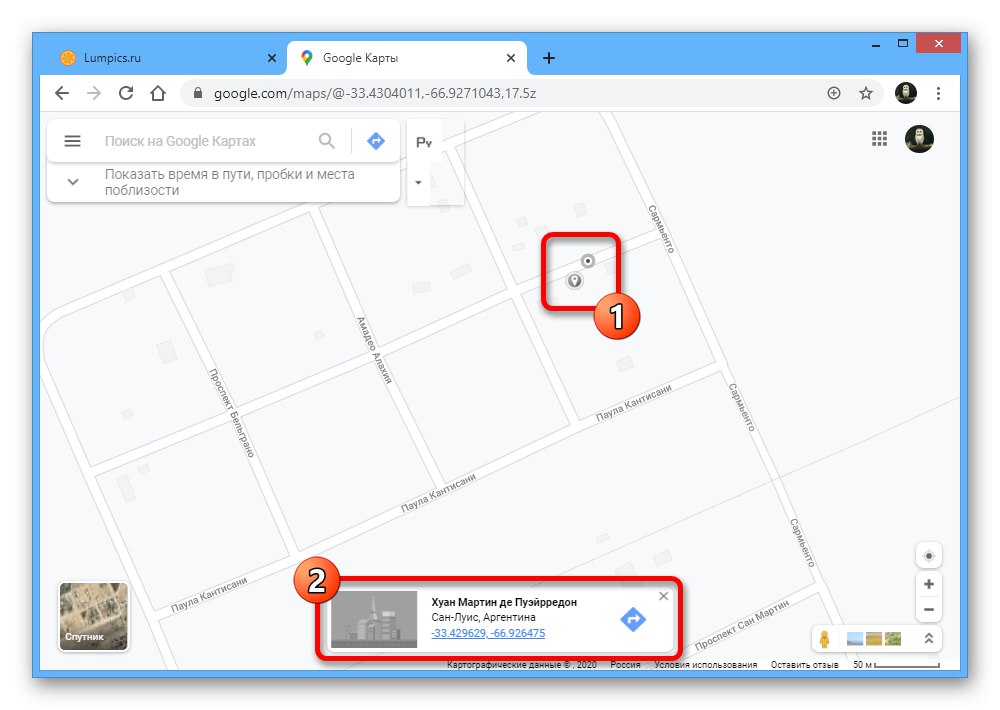
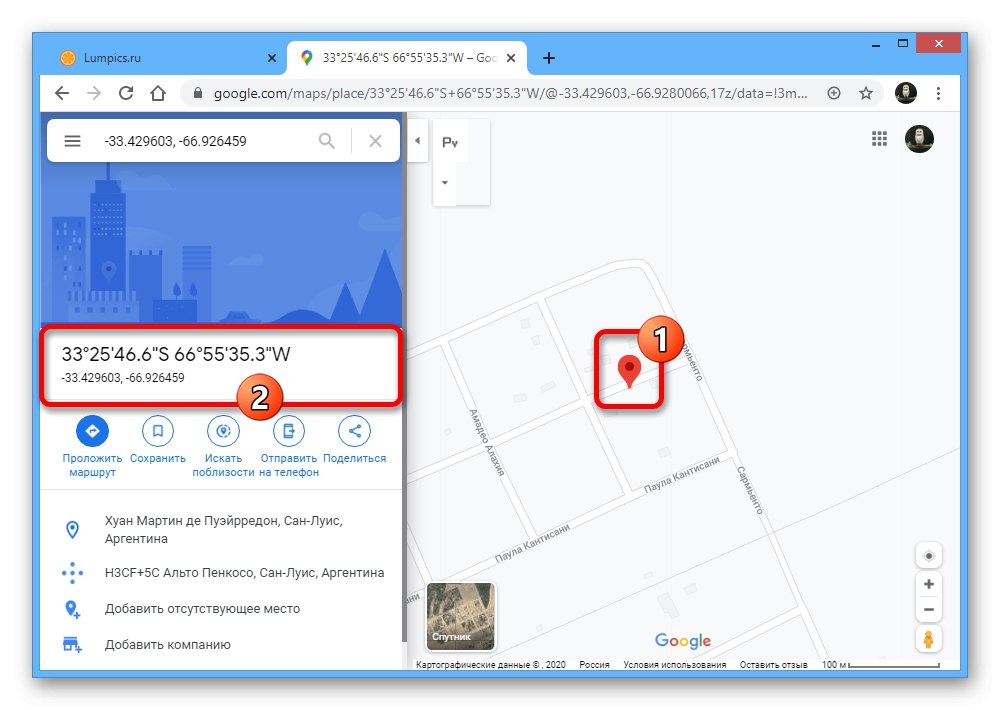
يرجى ملاحظة أنه إذا كنت تحاول معرفة إحداثيات بعض الأماكن المهمة ، فإن مجرد فتح المعلومات التفصيلية لن يؤدي إلى النتيجة المتوقعة. لتحقيق ذلك ، تحتاج إلى استخدام الخيار الثاني ، النقر بزر الماوس الأيمن ومن خلال "ماذا هنا" اختيار مكان.
الخيار 2: تطبيق الهاتف المحمول
بالنسبة للأجهزة المحمولة على نظامي Android و iOS ، يوجد تطبيق منفصل لا يوفر فرصًا أقل من إصدار الويب من خرائط Google. بالطبع ، توجد هنا أيضًا أدوات للعثور على الإحداثيات الدقيقة لأي مكان محدد وحسابها.
قم بتنزيل خرائط Google من متجر Google Play
قم بتنزيل خرائط Google من App Store
- ابدأ العميل المعني وابحث عن الموقع المطلوب على الخريطة التي تفتح. لإجراء تحديد ، اضغط مع الاستمرار على نقطة واحدة حتى تظهر العلامة الحمراء الموضحة في لقطة الشاشة.
- بعد ذلك ، في أعلى الشاشة ، بدلاً من حقل البحث ، يجب أن تظهر الإحداثيات ، والتي يمكن تحديدها ونسخها باستخدام أدوات نظام التشغيل القياسية. أيضًا ، سيتم تقديم قيمة مماثلة على الصفحة مع معلومات مفصلة حول المكان المميز في السطر مع أيقونة الموقع.
- إذا كنت غير قادر على القيام بشيء ما من خلال التطبيق ، فيمكنك بدلاً من ذلك استخدام إصدار الويب المعدل للخدمة على هاتفك. في هذه الحالة ، لا يمكن العثور على الإحداثيات إلا باستخدام شريط عنوان المتصفح ، مثل جهاز الكمبيوتر ، بعد الرمز «@».